O Microsoft OneNote oferece uma variedade de funções para otimizar a gestão de notas. Uma destas funções são as folhas de estilo, que lhe permitem apresentar os textos nas suas notas de uma forma normalizada e estruturada. Neste guia, aprenderá a utilizar eficazmente estas folhas de estilo para tornar as suas notas ainda mais claras.
Principais conclusões
Os estilos ajudam-no a criar uma estrutura clara nas suas notas. Pode desenhar cabeçalhos de forma diferente, formatar citações e até integrar trechos de código para programação. Para além do design, a organização de páginas e secções no OneNote também desempenha um papel fundamental na procura rápida das suas notas.
Instruções passo a passo
Personalizar o nome da página
Comecemos por personalizar o nome da sua página. Este é o primeiro passo para garantir que pode encontrar as suas notas mais facilmente. Selecione o título da página atual e escreva o novo nome. É importante que guarde também as suas alterações para evitar perdê-las.
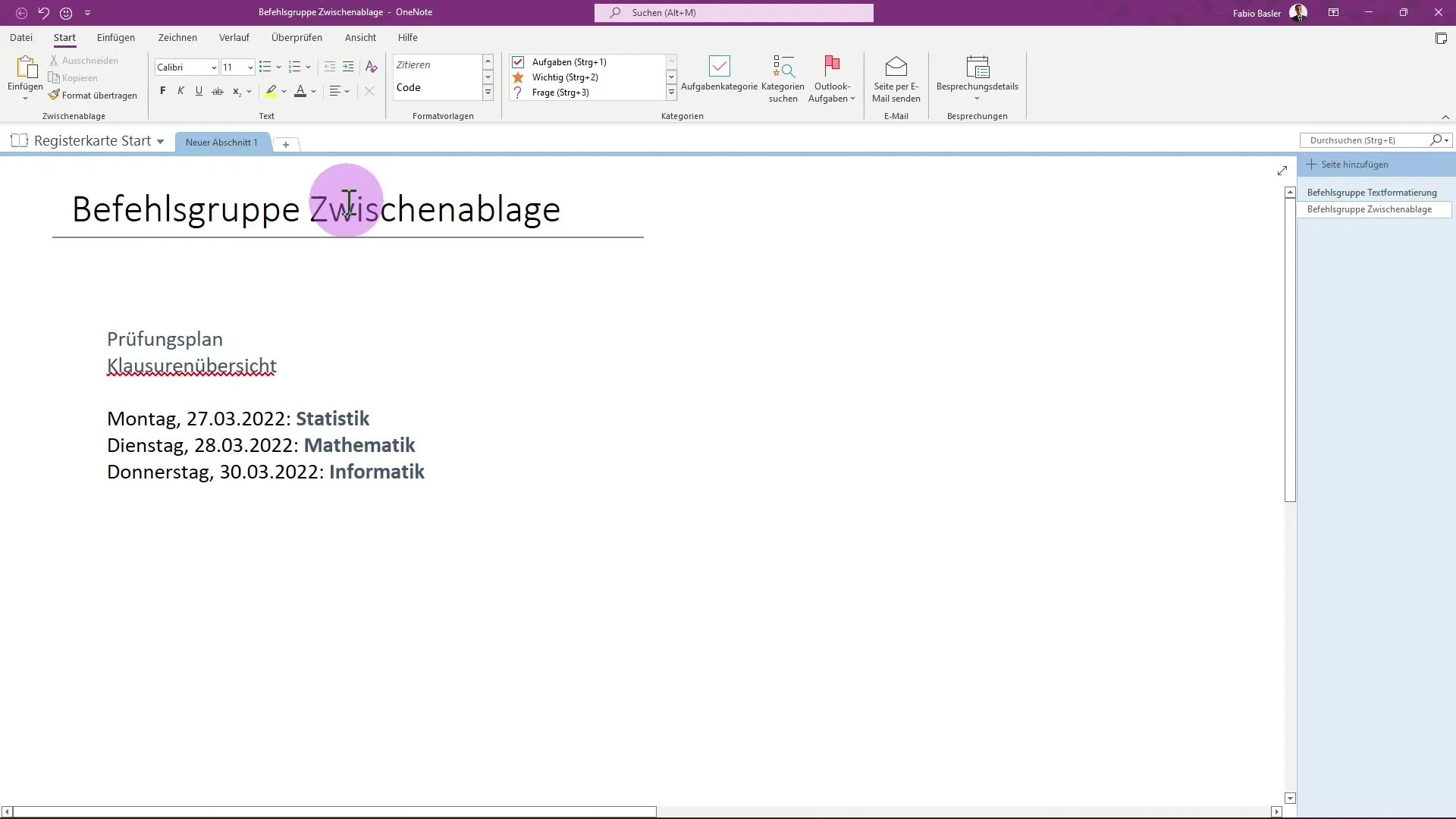
Duplicar páginas
Pode duplicar uma página existente para a derivar. Para o fazer, clique com o botão direito do rato na página e selecione "Copiar". Pode então colar a página no local pretendido utilizando "Colar". Isto é particularmente útil se estiver a reutilizar um esquema semelhante.
Mudar o nome e mover páginas
Com um clique no botão direito do rato, tem muitas mais opções para gerir as suas páginas. Não só pode mudar o nome da página, o que também se reflecte no título, como também pode movê-la para outras secções do seu bloco de notas ou utilizá-la como subpágina. Isto ajuda-o a organizar melhor a sua informação.
Utilizar folhas de estilo
Vamos agora dar uma vista de olhos às folhas de estilo. Vá ao separador "Página inicial" e encontre o grupo "Estilos". Aqui pode definir títulos importantes. Selecione o primeiro título e clique no primeiro estilo para o aplicar. Isto cria uma hierarquia clara nas suas notas.
Aspeto e significado dos cabeçalhos
Depois de ter aplicado as folhas de estilo, verifique o aspeto do cabeçalho da página. O primeiro título é apresentado maior, enquanto os títulos seguintes são mais pequenos. Isto ajuda a criar uma distinção visualmente clara entre as diferentes secções, o que é extremamente importante para a legibilidade.
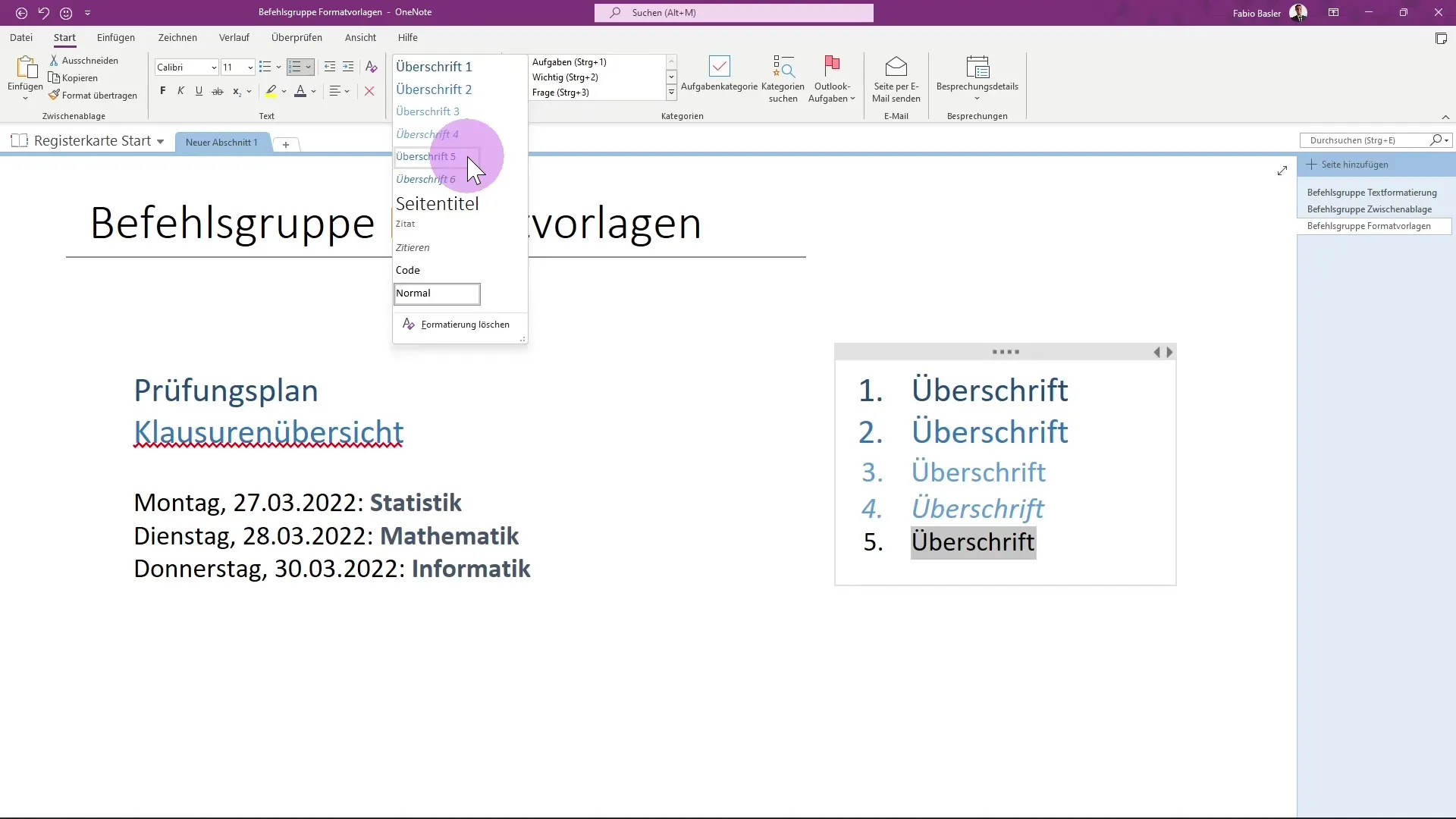
Outras folhas de estilo
Para além dos cabeçalhos padrão, também pode definir títulos de página que aparecem de forma particularmente proeminente nas suas notas. Também é possível realçar corretamente as citações. Copie uma citação e formate-a como tal no OneNote. Isto faz com que a citação se destaque claramente do seu texto normal.
Formatação de código
Se trabalhar com código de programação, também pode aplicar uma formatação de código especial. Por exemplo, pode inserir um pedaço de código na folha de estilo correspondente. Isto é útil se pretender registar instruções ou exemplos de programação.
Restaurar a formatação predefinida
Depois de aplicar uma formatação que já não lhe agrade, pode eliminar a formatação em qualquer altura. Isto dá-lhe a liberdade de desenhar as suas notas sem ter de se preocupar com alterações permanentes.
Resumo
Neste guia, aprendeu a utilizar folhas de estilo no Microsoft OneNote para tornar as suas notas mais claras. Agora sabe como personalizar, duplicar e renomear páginas e aplicar diferentes estilos ao texto.
Perguntas mais frequentes
O que são folhas de estilo no OneNote? As folhas de estilo ajudam-no a estruturar visivelmente diferentes textos, tais como cabeçalhos, citações e código.
Como posso duplicar uma secção de página?Clique com o botão direito do rato na página, selecione "Copiar" e "Colar" na localização pretendida.
Como posso alterar o nome de uma página?Selecione o título da página e introduza o novo nome.
Como posso anular a formatação? Pode eliminar a formatação em qualquer altura, clicando em "Eliminar formatação".
Onde posso encontrar as folhas de estilo no OneNote? Pode encontrar as folhas de estilo no separador "Página inicial" no grupo de comandos "Folhas de estilo".


